Nastavení telefonního hovoru jako metody ověření
Pomocí těchto kroků můžete přidat metody dvoufaktorového ověření a resetování hesla. Po prvním nastavení se můžete vrátit na stránku Bezpečnostní údaje a přidat, aktualizovat nebo odstranit informace o zabezpečení.
Pokud se zobrazí výzva k nastavení tohoto nastavení hned po přihlášení ke svému pracovnímu nebo školnímu účtu, podívejte se na podrobný postup v článku Nastavení bezpečnostních údajů v článku s výzvou k přihlášení.
Pokud to, co vidíte na obrazovce, neodpovídá tomu, co je uvedené v tomto článku, znamená to, že váš správce toto prostředí ještě nezapnout. Dokud nebude toto prostředí zapnuté, musíte postupovat podle pokynů a informací v tématu Nastavení účtu pro dvoukrokové ověření.
Poznámky:
-
Bezpečnostní údaje nepodporují používání telefonních rozšíření. I když přidáte správný formát +1 4255551234X12345, rozšíření se před zahájením hovoru odebere.
-
Pokud možnost telefonu nevidíte, je možné, že vám vaše organizace neumožňuje tuto možnost použít k ověření. V takovém případě budete muset zvolit jinou metodu nebo se obrátit na technickou podporu vaší organizace a požádejte o další pomoc.
Ověření zabezpečení a ověřování resetováním hesla
Metody bezpečnostních informací se používají pro dvoufaktorové ověření zabezpečení i pro resetování hesla. Ne všechny metody ale můžete použít pro obě metody.
|
Metoda |
Používá se pro |
|
Authenticator aplikace |
Dvoufaktorové ověření a ověřování resetováním hesla |
|
Textové zprávy |
Dvoufaktorové ověření a ověřování resetováním hesla |
|
Telefonní hovory |
Dvoufaktorové ověření a ověřování resetováním hesla |
|
Klíč zabezpečení |
Dvoufaktorové ověření a ověřování resetováním hesla |
|
E-mailový účet |
Jenom ověřování resetováním hesla. Pro dvoufaktorové ověření budete muset zvolit jinou metodu. |
|
Otázky týkající se zabezpečení |
Jenom ověřování resetováním hesla. Pro dvoufaktorové ověření budete muset zvolit jinou metodu. |
Nastavení telefonních hovorů ze stránky Bezpečnostní údaje
V závislosti na nastavení vaší organizace můžete jako jednu z metod bezpečnostních údajů používat telefonní hovory.
Poznámka: Pokud chcete místo telefonního hovoru dostávat textovou zprávu, postupujte podle pokynů v článku Nastavení bezpečnostních údajů pro používání textových zpráv.
Nastavení telefonních hovorů
-
Přihlaste se ke svému pracovnímu nebo školnímu účtu a přejděte na stránku Můjúčet.
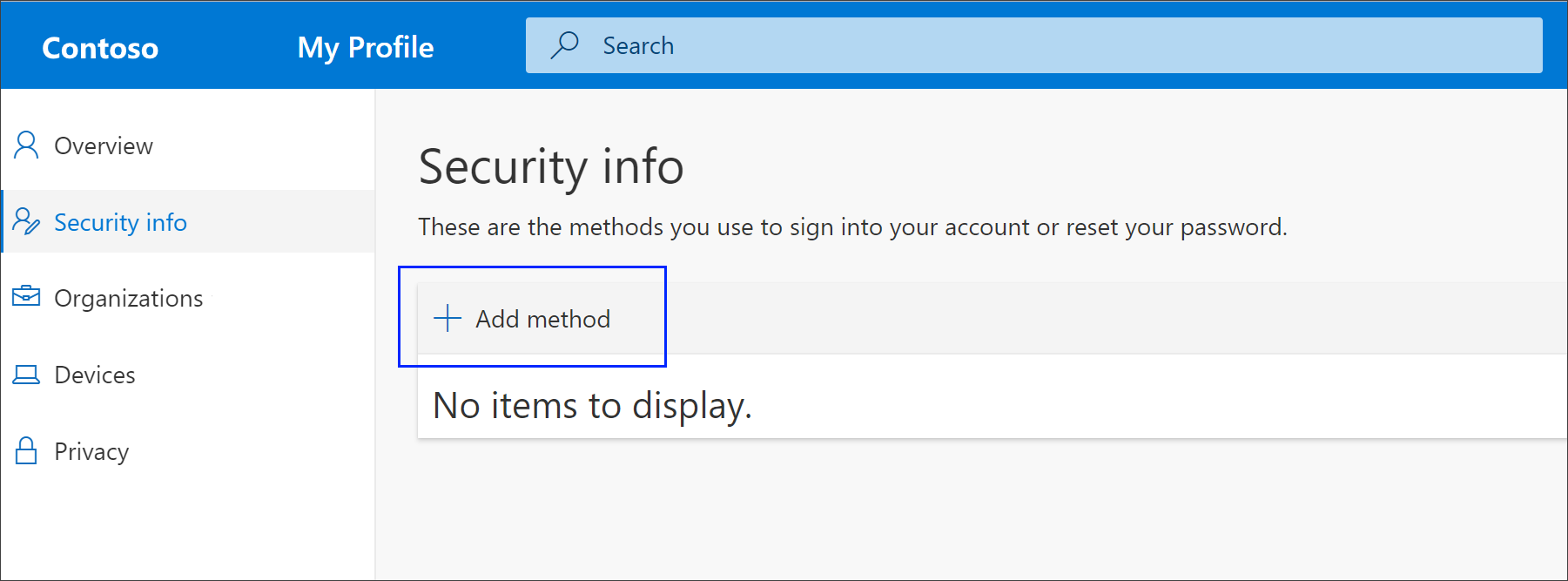
-
V levém navigačním podokně nebo na odkazu v bloku Informace o zabezpečení vyberte Bezpečnostní údaje a na stránce Bezpečnostní údaje vyberte Přidat metodu.
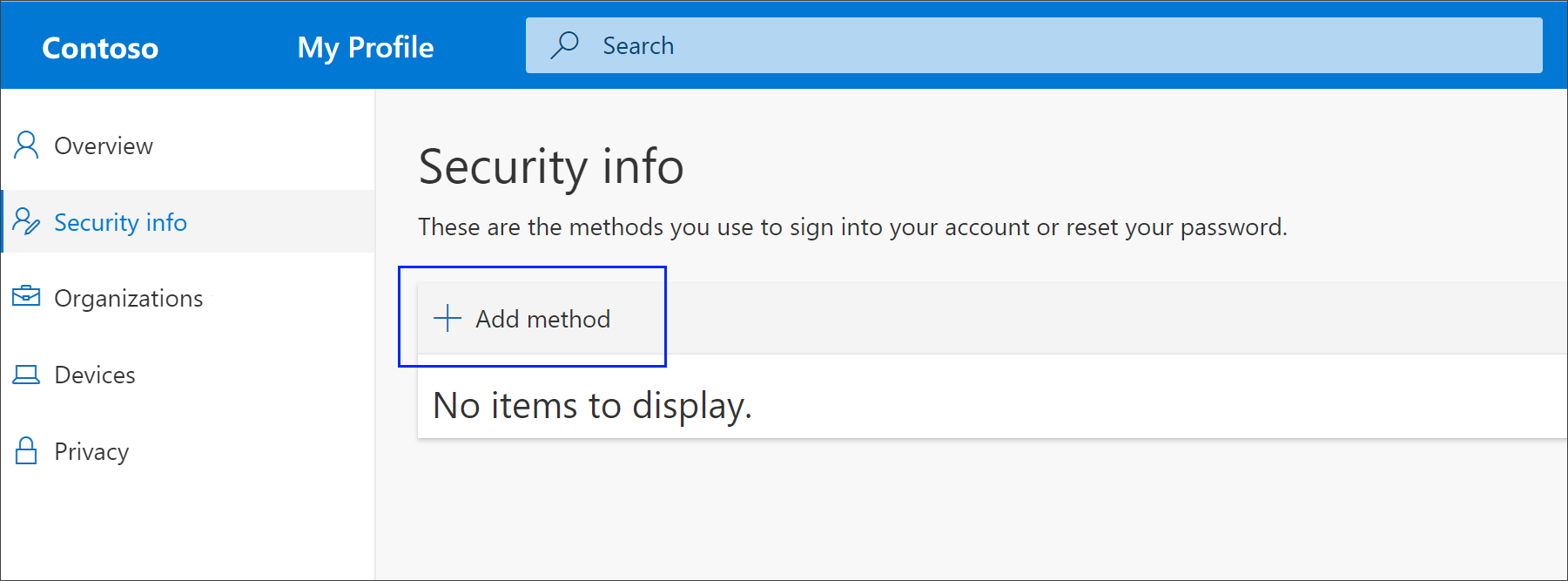
-
Na stránce Add a method (Přidat metodu)vyberte Telefon a potom vyberte Add (Přidat).
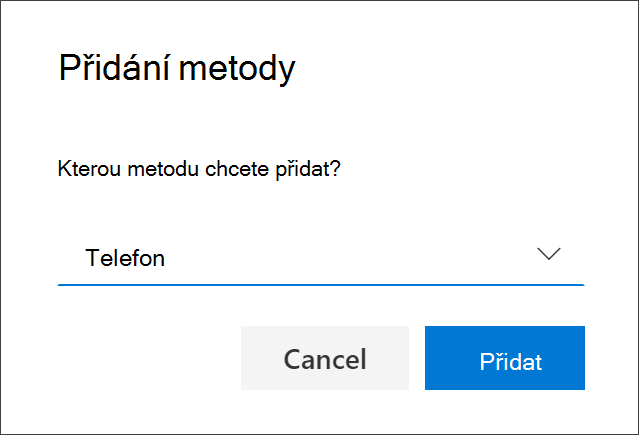
-
Na Telefon napište telefonní číslo svého mobilního zařízení, zvolte Zavolatmi a pak vyberte Další.
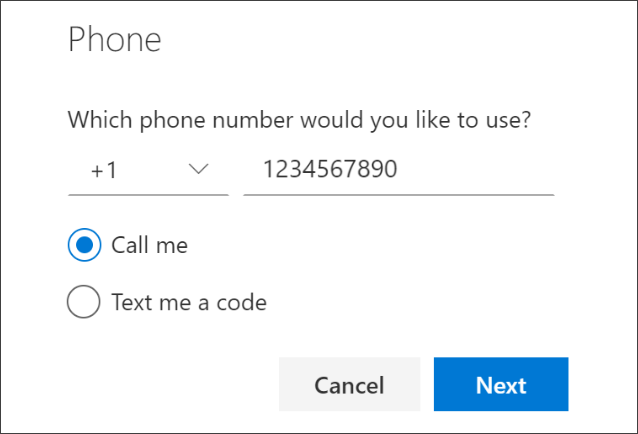
-
Odpovězte na ověřovací telefonní hovor, poslaný na zadané telefonní číslo a postupujte podle pokynů.
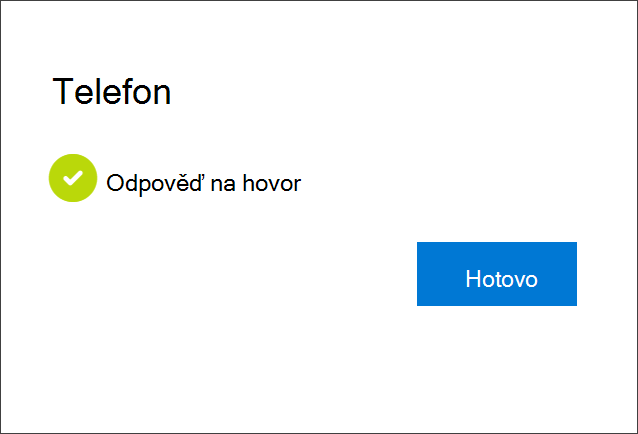
Vaše bezpečnostní údaje se aktualizují a při dvoukrokové ověření nebo resetování hesla můžete použít telefonní hovory k ověření identity. Pokud chcete volat jako výchozí metodu, podívejte se do části Změna výchozí metody bezpečnostních údajů v tomto článku.
Odstranění telefonních hovorů z metod bezpečnostních údajů
Pokud už nechcete používat telefonní hovory jako metodu bezpečnostních informací, můžete je odebrat ze stránky Bezpečnostní údaje.
Důležité informace: Pokud telefonní hovory odstraníte omylem, není možné je vrátit zpět. Tuto metodu budete muset přidat znovu podle pokynů v části Nastavení telefonních hovorů v tomto článku.
Odstranění telefonních hovorů
-
Na stránce Security info (Bezpečnostní údaje) vyberte Delete (Odstranit) vedle Telefon.
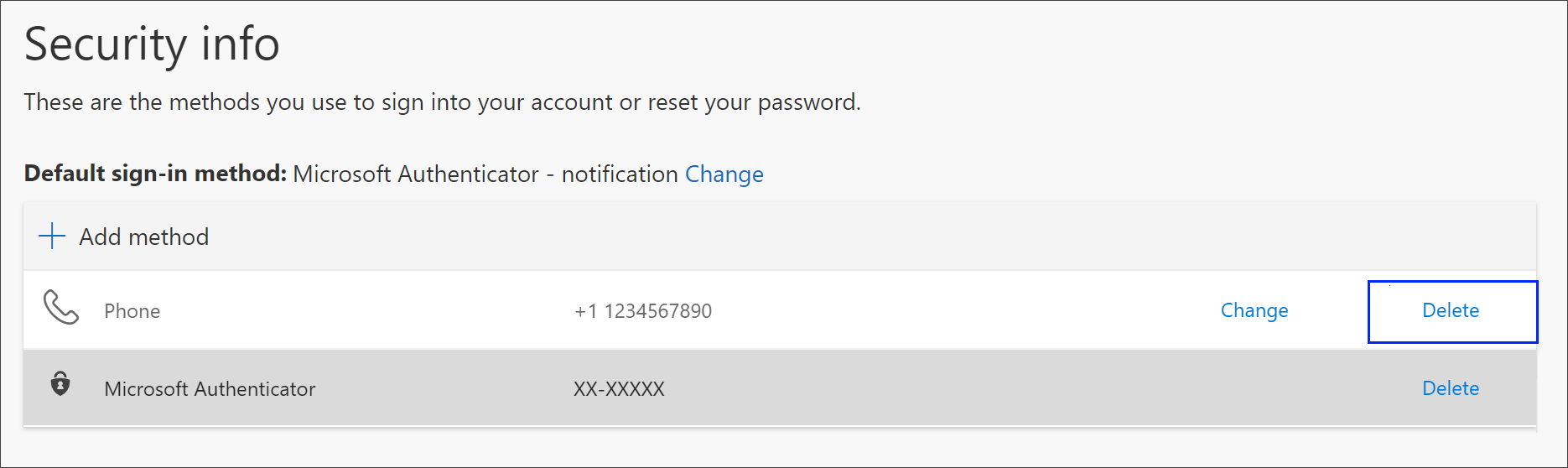
-
Výběrem možnosti Ano v potvrzovacím poli odstraníte Telefon číslo. Po odstranění telefonního čísla se z bezpečnostních údajů odebere a zmizí ze stránky Bezpečnostní údaje. Pokud Telefon výchozí metodou, výchozí metoda se změní na jinou dostupnou metodu.
Změna výchozí metody bezpečnostních údajů
Pokud chcete, aby se telefonní hovory používaly jako výchozí způsob, jak se přihlašovat ke svému pracovnímu nebo školnímu účtu pomocí dvoufaktorového ověření nebo žádostí o resetování hesla, můžete ho nastavit na stránce Bezpečnostní údaje.
Změna výchozí metody bezpečnostních informací
-
Na stránce Security info (Bezpečnostníúdaje) vyberte Change (Změnit) vedle možnosti Default sign-in method information (Výchozí způsob přihlášení).
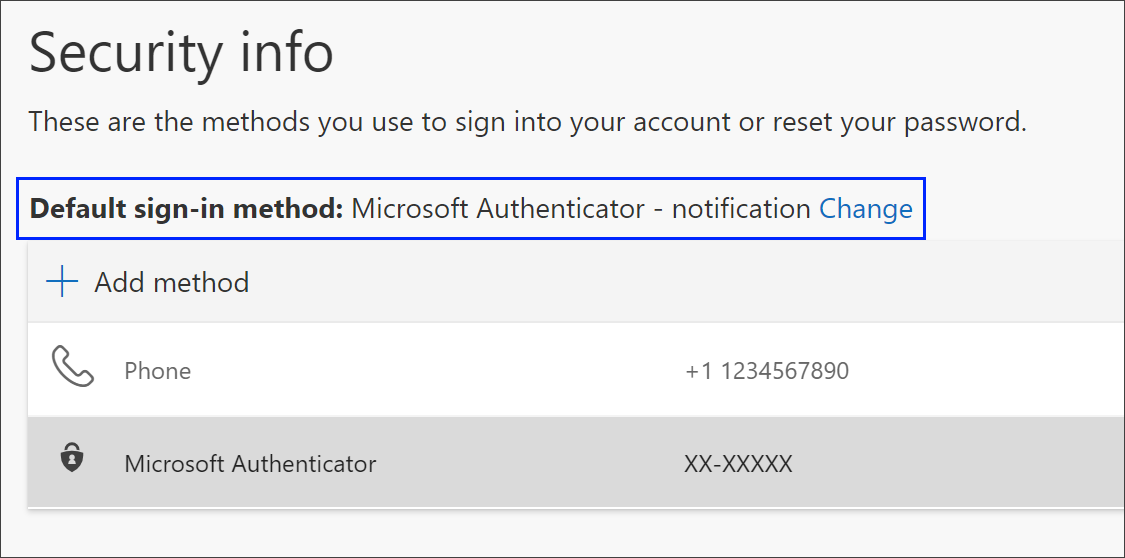
-
V Telefon dostupných metod vyberte your_phone_number – hovor (your_phone_number) a pak vyberte Potvrdit.
Další kroky
-
Resetujte heslo, pokud jste ho ztratili nebo zapomněli, na portálu pro resetování hesla nebo postupujte podle pokynů v článku Resetování pracovního nebo školního hesla.
-
Tipy a nápovědu k řešení potíží s přihlášením najdete v článku Nemůžete se přihlásit ke svému účtu Microsoft.










